

Escrito por Vernon Roderick, Última actualización: 27 de enero de 2018
Este artículo nos presenta que hay algunas formas disponibles para que los usuarios contactos de copia de seguridad desde el teléfono Android.
"Me enorgullezco mucho de mis contactos. De hecho, dedico mucho tiempo a hacer la entrada perfecta para cada uno de mis amigos y familiares. Me gusta organizarlo adecuadamente y tomarme un tiempo prolongado para ubicar correctamente toda la información Puedo. He guardado bastantes números en mi teléfono Android y estoy muy contento con eso también.
Por supuesto, tengo un montón de copias de seguridad colocadas, pero realmente me sentiría más seguro de tener una en mi computadora, después de todo, ningún lugar es más seguro que en mis propias manos. No estoy seguro de cómo hacerlo a partir de ahora, así que me gustaría pedir algunos consejos. Por favor, avíseme si hay una manera ".

Copia de seguridad de contacto del teléfono Android
Tener teléfonos Android de última generación es algo grandioso y podemos hacer muchas cosas con ellos, es casi abrumador, ¿no? Permanecemos en línea durante días a la vez, estamos viendo videos, enviando mensajes, haciendo llamadas, videollamadas y la lista sigue y sigue.
Un teléfono inteligente realmente ha abierto un nuevo mundo de comunicación para todos nosotros y casi pasamos por alto la comodidad de todo. Por supuesto, tal como están las cosas, sin contactos, el todopoderoso teléfono inteligente Android perderá la mitad de su potencial. Tener contactos en nuestros teléfonos hace que sea más fácil mantenerse en contacto con todos y enviar mensajes no solo a través de mensajes de texto sino a través de mensajeros, aplicaciones de redes sociales y mucho más.
Habiendo guardado contactos no solo con números sino con direcciones de correo electrónico, y mucha más información, realmente puede ayudarnos a mantenernos en contacto y llegar a todas las personas que necesitamos y en este día y edad, estar en contacto constante es imprescindible.
Ahora que hemos confirmado lo valioso que es tener a sus contactos, es una pesadilla perder repentinamente toda esa información. La pregunta radica en cómo mantendrá la copia de seguridad por ahora? Hay bastantes opciones disponibles para los usuarios hoy en día y cada una tiene sus pros y sus contras. Las siguientes son las opciones que pueden ser de interés para muchos usuarios.
Parte 1. Opción 1 FoneDog Toolkit - Copia de seguridad y restauración de datos de AndroidParte 2. Guía de video: ¿Cómo hacer una copia de seguridad de contactos desde dispositivos Android?Parte 3. Opción 2 Google Backup
La FoneDog Toolkit - Android Data Backup and Restore es un programa que puede ayudarlo a respaldar y restaurar su información. Al igual que el usuario anterior, guardará la información en su computadora o computadora portátil como prefieran algunos. Todo lo que tiene que hacer es seguir estos sencillos pasos y debería poder realizar fácilmente una copia de seguridad y restaurar la mayor cantidad de información en su teléfono móvil con Android que desee.
Descargue e instale FoneDog Toolkit a su computadora o computadora portátil. Asegúrese de que su teléfono Android también esté familiarizado con la computadora o la computadora portátil, lo que significa que sería ideal conectar su teléfono a la computadora o computadora portátil y no experimentar ningún problema de conectividad.
Es ideal que utilice el conector USB original para conectar su teléfono; de lo contrario, utilice un cable que haya sido aprobado por su marca de teléfonos Android.
Después de instalar con éxito Fonedog Toolkit, ejecútelo y asegúrese de que no se esté ejecutando otro programa de copia de seguridad o que esto pueda causar algunos errores menores.
Por favor elige el "Respaldo y restauración de datos de Android"opción de proceder.

Descargar FoneDog - Android Data Backup and Restore en una PC - Step1
Recibirá un mensaje que le pedirá que coloque su teléfono Android en "Depuración USB"modo. Esto es parte del procedimiento estándar y solo necesita seguir las instrucciones para cambiar la configuración.
Tenga en cuenta que cada proceso es diferente dependiendo de la versión del sistema operativo Android que pueda haber instalado en su teléfono.
Por otro lado, si no recibiste el mensaje, probablemente significa que has colocado tu teléfono "Depuración USB"modo ya y no tendrá que hacerlo de nuevo.

Conecte su teléfono Android a una computadora - Step2
A continuación, se le dará la opción de lo que quiere hacer y por ahora, centrémonos en el "Datos de dispositivo"con el fin de obtener sus contactos en su computadora o computadora portátil.

Elija Opción de copia de seguridad de datos del dispositivo para continuar: Step3
Ahora verá una lista de opciones sobre lo que puede elegir hacer una copia de seguridad. Hay opciones como contactos, mensajes, registros de llamadas y más. Como quieras enfocarte, elige "Contactos"por ahora y sigue.
Haga clic en "EMPEZAR"para finalizar el procedimiento. Tenga en cuenta que también puede elegir exactamente qué archivos desea hacer una copia de seguridad si no desea respaldar todo por completo.
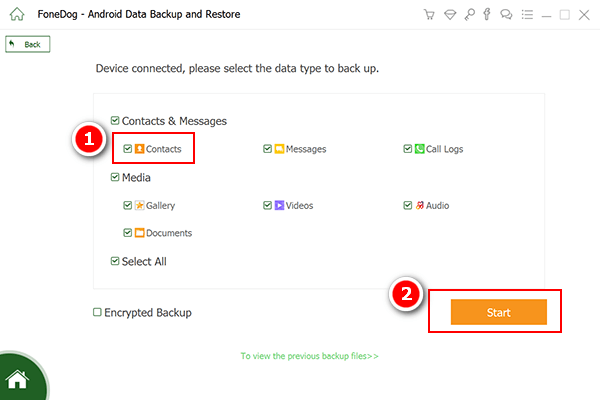
Seleccione Contactos para Copia de Seguridad - Step4
Recibirá una notificación de FoneDog Toolkit Android Data Backup y Restore que la copia de seguridad ha sido completada Esta es la única vez que debe desconectar su teléfono correctamente.
Lea también
Copia de seguridad y restauración de todos los datos en Android
¿Cómo funciona Android Backup and Restore?

Contactos Copia de seguridad completa desde dispositivo Android - Step5
Descargar gratis Descargar gratis
Por supuesto, hay algunos pasos más para restaurar la información en su teléfono, pero por ahora, lo dejaremos para otra discusión. Mientras tanto, ahora tiene una copia de todos sus contactos guardados en su computadora o computadora portátil gracias a FoneDog Toolkit - Copia de seguridad y restauración de datos de Android
Cuando obtiene un teléfono con Android, tiene la opción de hacer una copia de seguridad de sus archivos cuando inicia su teléfono. Necesitará una cuenta de Google y, si aún no tiene una, puede crear una fácilmente de forma gratuita. Siga el proceso correctamente y debería tener un archivo decente que pueda sobrescribirse en línea cuando llegue el momento. Simplemente sigue los pasos que ofrece el teléfono Android y deberías haber terminado.
La única pega es que acceder a ella es un poco difícil y cuando restaure usando esta copia de seguridad, si ha estado usando su teléfono antes de actualizar el último archivo de copia de seguridad, perderá los datos más nuevos. Un buen ejemplo sería si realizó una copia de seguridad de su teléfono al principio del mes, pero no lo actualizó y continuó usando su teléfono inteligente hasta el mes siguiente, solo para darse cuenta de que necesita restaurar la copia de seguridad.
Toda esa información del período de respaldo hasta el próximo mes se borrará y ya no podrá recuperarla. También hay algunas personas que prefieren tener los archivos a mano, al igual que el usuario anterior, no confían en los sistemas en la nube y lo que no, especialmente para sus contactos.
Suponiendo que encuentre algo de lo anterior un poco difícil de controlar o aceptar, es posible que desee pasar a la siguiente opción.
Comentario
Comentario
Respaldo y restauración de datos de Android
Proteger sus datos Android y opcionalmente restaurarlos a Android
descarga gratuita descarga gratuitaHistorias de personas
/
InteresanteOPACO
/
SIMPLEDificil
Gracias. Aquí tienes tu elección:
Excellent
Comentarios: 4.7 / 5 (Basado en: 75 El número de comentarios)